Veja neste artigo como marcar pasta como versão final no Excel para indicar impossibilidade de edição para outros usuários.
Quer praticar? Então baixe dezenas de planilhas utilizadas nos nossos vídeos e artigos (marcar como versão final no Excel): Download material extra.
Marcar pastas como versão final é um dos recursos de segurança do Excel, e este permite marcar a pasta de modo que outros usuários saibam claramente que é um material na última versão.
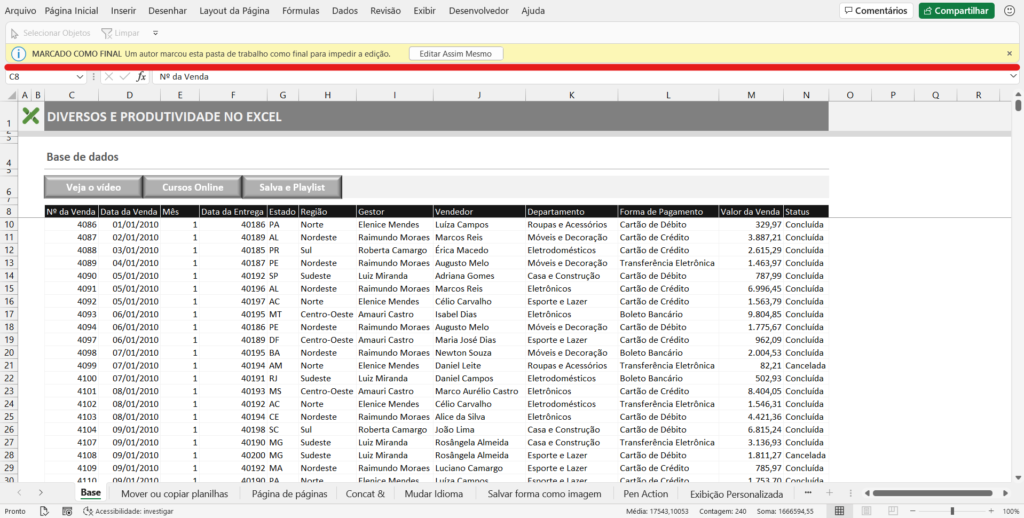
É um assunto que gera dúvida, mas o conceito é simples, pois a marcação de versão final aplica um carimbo na pasta.
Qualquer usuário pode remover tal marcação, mas neste caso a pasta perde a característica de versão final.
Aplicar versão final na pasta de trabalho
O processo é simples, pois basta entrar na guia arquivo, informações, proteger pasta de trabalho, e então escolher a opção marcar como versão final.
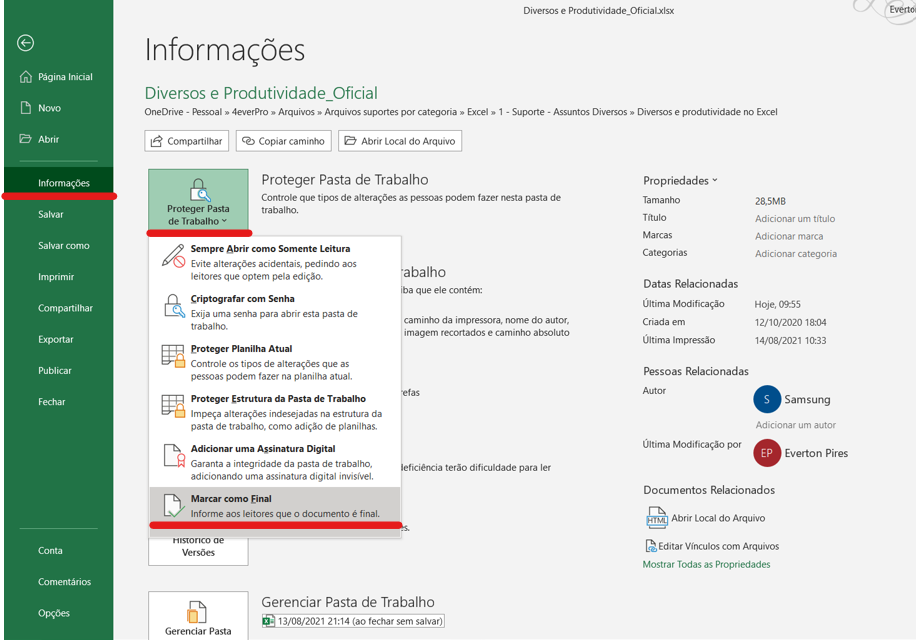
Depois de clicar nesta opção a pasta de trabalho aplica uma tarja amarela na área de informação e toda vez que a pasta for aberta.
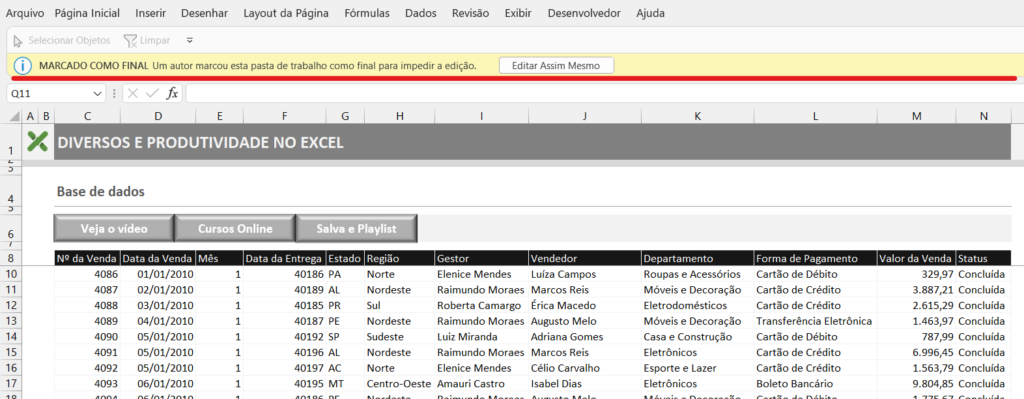
O Excel permite que haja edição da pasta, mas neste caso irá perder a marcação de versão final.
A tarja amarela também se aplica na área de informação, e nesta área também é possível remover a marcação de versão final.
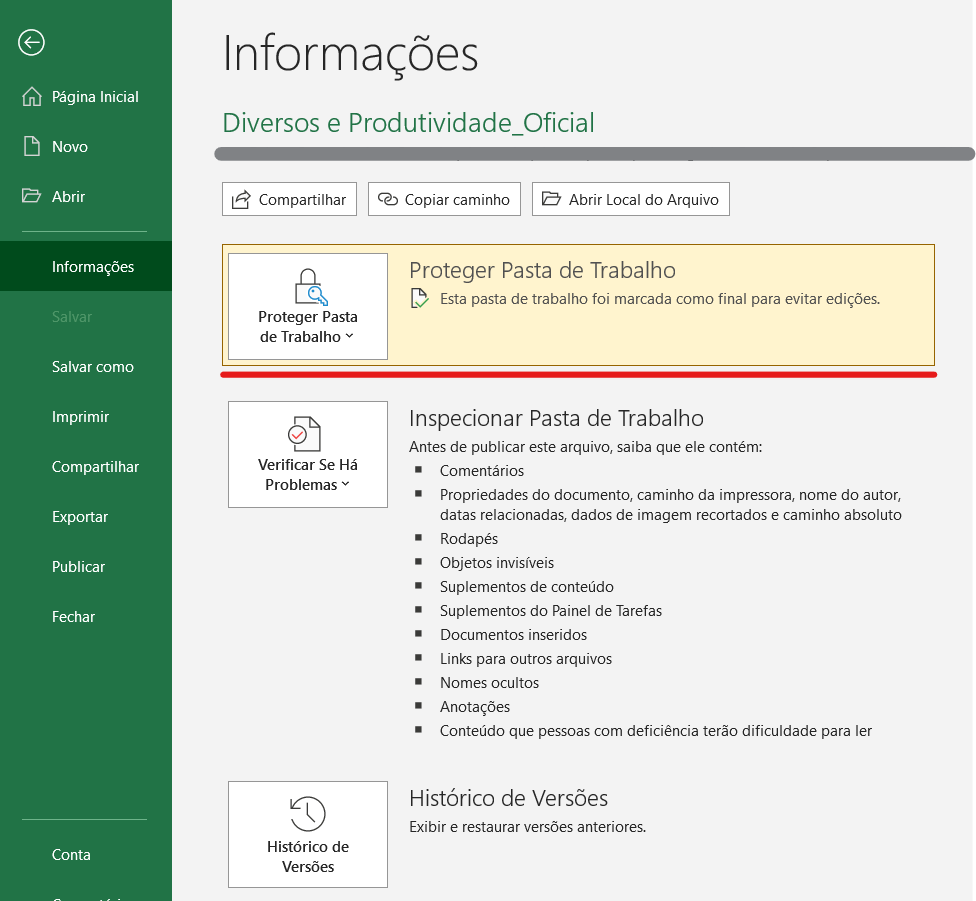
Para remover a marcação é muito simples, pois basta realizar o processo inverso e marcar a mesma opção para a remoção.
Quer praticar? Então baixe dezenas de planilhas utilizadas nos nossos vídeos e artigos: Download material extra.
Ainda tem dúvidas de como marcar pasta como versão final no Excel? Então veja como fazer passo a passo pelo nosso vídeo no Youtube:
Posts recentes
- Nova Planilha Controle Financeiro Familiar 2025
- COMO TRANSFORMAR HORA EM HORA DECIMAIS NO EXCEL
- Dream Lab no Canva: Sua Imaginação Transformada em Imagens
- COMO BAIXAR O POWERBI
- COMO UTILIZAR A FUNÇÃO INT DO EXCEL
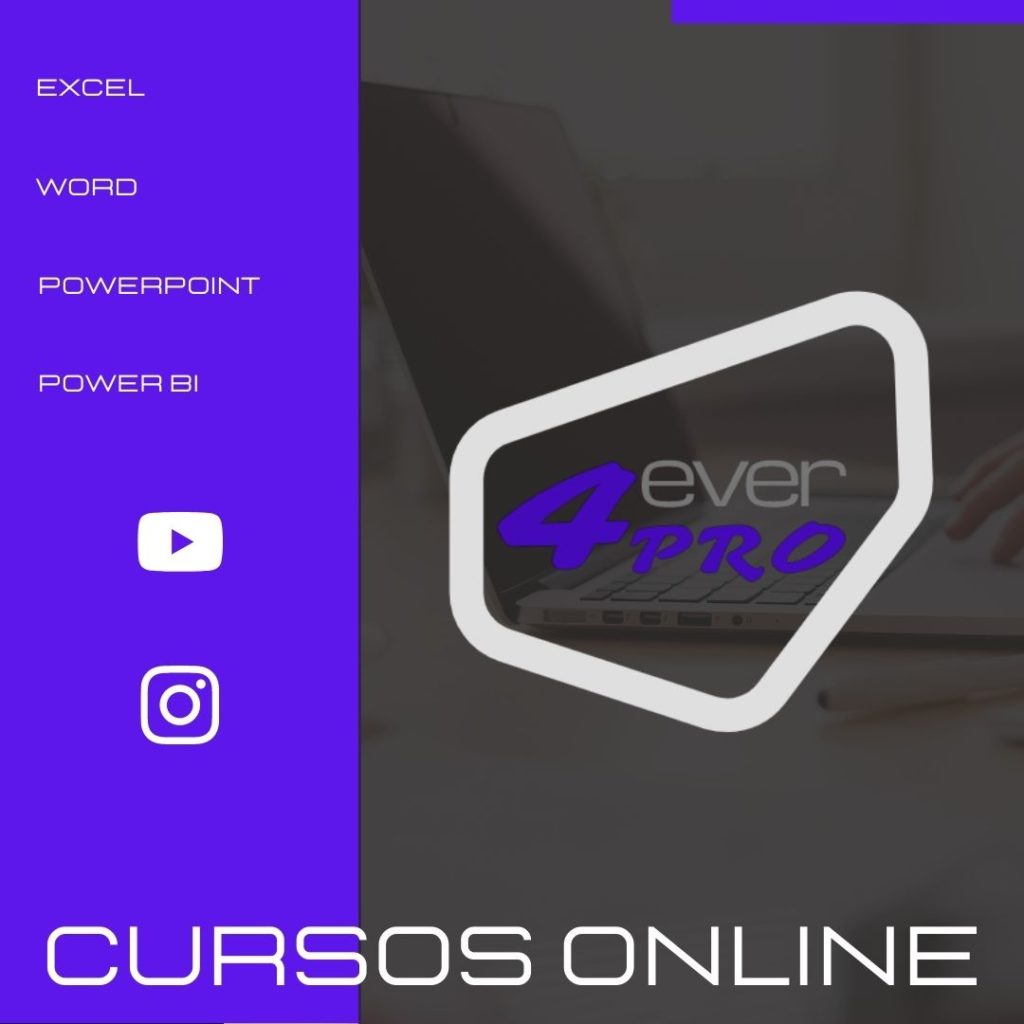

Empreendedor digital e especialista em finanças e controladoria




